由于我们的电脑系统使用时间久了,都必须重装系统,一般来说当电脑上重装以后电脑上里边的废弃物以及细菌等等都会被彻底清理,进而速率上面有很大的提高等待,下面一起来看看win7纯净版系统下载后安装教程吧。
工具/原料:
系统版本:win7纯净版
品牌型号:戴尔xps13
软件版本:小鱼一键重装系统 v2290+小白一键重装系统v2290
方法/步骤:
方法一:借助小鱼一键重装系统软件在线重装系统win7
1、win7纯净版系统下载后怎么安装呢?我们首先下载安装小鱼一键重装系统工具到电脑,双击打开,选择我们需要安装的win7系统,点击下一步。
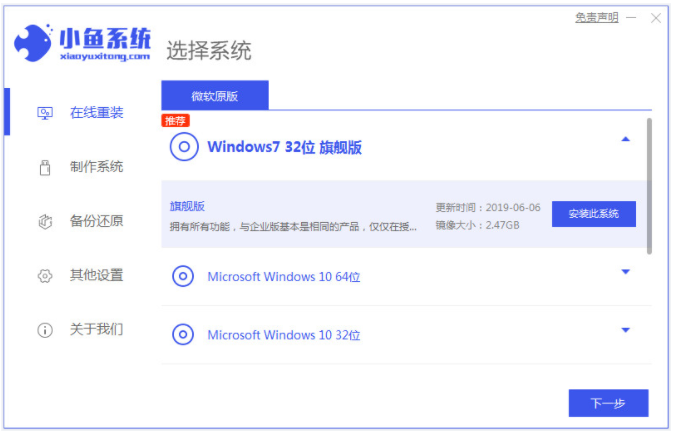
2、选择我们需要安装的软件,点击下一步按钮。

3、耐心等待,装机软件此时将会自动下载系统镜像资料和驱动等等。

4、环境部署完成之后,点击立即重启。

5、进入启动管理器界面,选择第二项按回车键进入到xiaoyu-pe系统。

6、小鱼装机软件此时将会自动开始安装windows7系统,耐心等待。

7、安装完成后再次选择重启电脑,进入到新的系统桌面即说明重装系统成功。

方法二:借助小白一键重装系统软件一键重装系统win7
1.首先我们在桌面点击打开装机工具,选择我们需要安装的win7系统,点击安装此系统。

2.装机工具此时将会开始下载镜像文件文件和驱动等等,请大家耐心等待下载完成。

3.系统下载完成之后,点击立即重启。

4.当电脑进入管理器界面,选择第二个选项按回车键进入pe系统。

5.装机工具此时将会自动安装系统,请大家耐心等待。

6.系统安装完成之后,点击立即重启。

7.重启电脑,直至进入新系统桌面即可正常使用。

总结:
方法一:借助小鱼一键重装系统软件在线重装系统win7
1、打开小鱼一键重装系统工具,选择win7系统进行安装;
2、装机软件自行下载镜像后重启进入pe系统;
3、装机软件自动安装成功后选择重启电脑;
4、直到进入新的系统桌面即可开始正常使用。
方法二:借助小白一键重装系统软件一键重装系统win7
1、打开小白一键重装系统软件,选择系统安装;
2、进入pe系统将会自动开始安装我们刚刚选择的系统;
3、重启电脑直至进入新系统桌面即可正常使用。
Copyright ©2018-2023 www.958358.com 粤ICP备19111771号-7 增值电信业务经营许可证 粤B2-20231006